Suatu hari, bukan hari yang sangat baik, Anda menyadari bahwa program, dan bahkan lebih buruk - sistem, saatnya untuk menginstal ulang. Setelah menyelesaikan semua rekomendasi yang diperlukan, Anda menyelesaikan tugas yang sulit ini. Tapi bukan itu saja - ada banyak pekerjaan yang harus dilakukan untuk memulihkan pengaturan pengguna.
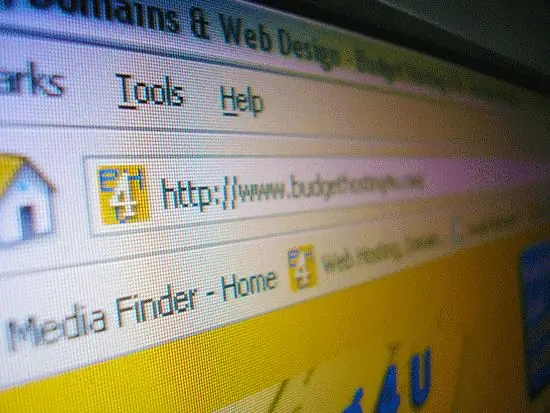
instruksi
Langkah 1
Secara default, saat menginstal program, bilah alat tidak diisi dengan cara yang paling optimal. Tidak mungkin untuk mengakomodasi kebutuhan setiap pengguna. Dengan menggunakan contoh beberapa program, kami akan mempertimbangkan cara mengubah dan menyesuaikannya sendiri. Pertama-tama, kami akan membuatnya nyaman untuk bekerja di Internet. Prosedur dapat bervariasi tergantung pada browser yang digunakan. Namun, setelah memahami prinsip umum, Anda dapat dengan mudah mengatasi tugas tersebut. Buka browser Anda dan perhatikan toolbar yang tersedia. Tentukan ikon mana yang berlebihan, mana yang hilang. Setelah itu masuk ke menu "view", "toolbar" - "settings".
Sebuah jendela akan terbuka yang berisi sejumlah besar "ikon". Saat Anda mengarahkan mouse ke salah satu, Anda dapat membaca di tooltip tindakan apa artinya. Klik kiri pada ikon yang dipilih dan, tanpa melepaskannya, seret ke panel yang diinginkan. Kami melepaskan mouse hanya ketika garis vertikal tebal muncul di ikon di sebelah kanan (ini menentukan posisi ikon di panel). Jika lokasinya cocok untuk Anda, lepaskan tombol mouse - operasi pemindahan selesai. Untuk menghapus ikon yang tidak perlu dari bilah alat, buka menu "pengaturan" dengan cara yang sama (jendela dengan "ikon" akan terbuka). Gerakkan kursor di atas ikon yang tidak perlu, tahan tombol kiri mouse dan, tanpa melepaskannya, seret dalam urutan terbalik. Setelah tombol dilepaskan, ikon menghilang dari toolbar.
Langkah 2
Di bagian bawah jendela "pengaturan", Anda dapat memilih jenis ikon (hanya gambar, gambar dengan teks, hanya teks). Defaultnya hanya gambar. Ada juga kunci untuk membuat panel kustom Anda sendiri. Setelah membuatnya, isi dengan "ikon" yang diperlukan, seperti yang ditunjukkan di atas. Setelah menyelesaikan semua tindakan, tekan tombol "selesai". Jika di browser Anda di menu "tampilan" tidak ada item "bilah alat", cari di tempat lain. Anda cukup klik kanan pada toolbar, pilih sesuaikan dari menu konteks. Tampilan jendela mungkin berbeda. Itu bisa dalam dua bagian. Di sebelah kiri adalah ikon yang dapat Anda instal, di sebelah kanan adalah ikon yang diinstal. Gunakan tombol "tambah", "hapus" untuk memindahkan ikon dari satu bagian jendela ke bagian lain. Simpan pengaturan.
Langkah 3
Konfigurasikan bilah alat di semua program lain dengan cara yang sama. Jadi, misalnya, Anda dapat dengan mudah dan sederhana membuat panel yang nyaman untuk bekerja di Word atau Excel. Di sana, fungsi kustomisasi juga ditemukan di menu "tampilan".
Langkah 4
Jika Anda melihat desktop yang bersih setelah menginstal ulang sistem Anda, jangan khawatir. Untuk menempatkan ikon biasa di atasnya ("komputer saya" …), Anda perlu mengklik kanan di bagian mana pun dan pergi ke bagian "properti". Di sana, pilih "desktop", lalu "sesuaikan desktop". Centang kotak yang sesuai.






